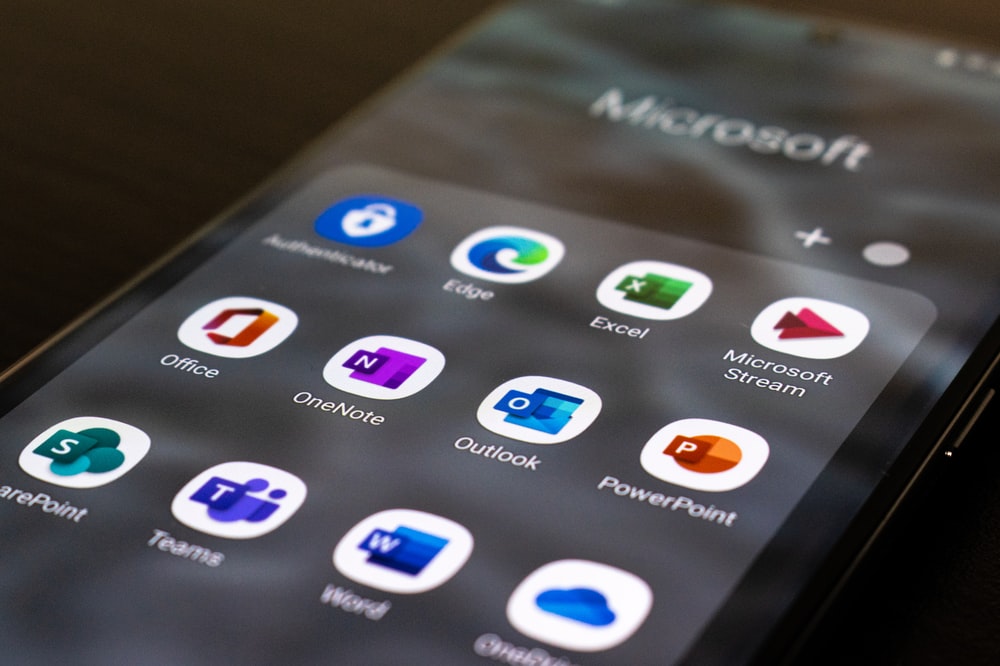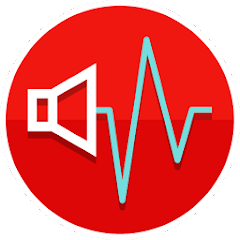Microsofts OneNote er en del af deres Office 365 løsning, og et populært notat værktøj, der har en stor fan base. Det understøttes på Computer, Telefon, Tablet og i enhver browser.
Selvom OneNote har en masse styrker, så har den også nogle meget underlige fejl, som man støder på fra tid til anden.
Versioner og udgaver
Uvist af hvilken årsag, har Microsoft sideløbende kørt med to eller flere forskellige versioner af deres software.
I skrivende stund (2023) er der tale om “OneNote” og “OneNote for Windows 10”, der begge samarbejder med online udgaven, men med hvert sit interface.
Begge programmer kan hentes fra deres AppStore, men det er kun den nyere “OneNote” der automatisk følger med i Office pakken.
Selvom “OneNote for Windows 10” er aktivt ifølge Microsoft, så har de også meldt ud at den udgår i oktober 2025, og efterfølgende ikke får opdateringer mm.
Klassenotesbøger
På uddannelsesinstitutioner anvender man særlige notesbøger i undervisningen.
Disse hedder Klassenotesbøger, og indeholder områder til hver elev, og et fælles sammenarbejdsområde.
Du finder en oversigt over alle dine klassenotesbøger her.
Løsninger på kendte problemer.
Jeg har installeret OneNote på en ny computer, men alle mine notesbøger er væk!
Man kan have alle de notesbøger man ønsker i OneNote, både personlige, og delt med andre.
En nyinstalleret OneNote åbner op uden notesbøger, så hvis du har haft en notesbog med “Engelsknotater”, “Opskrifter” eller “Firma hemmeligheder”, så kan du finde dem ved at vælge menupunktet “Åbn Notesbog”.
Derved kan du også lukke gamle notesbøger, hvis du har fået så mange at listen bliver for lang. Derved slettes den ikke, men ligger og venter i Office 365 til næste gang du ønsker at åbne ned.
En anden måde du kan åbne NotesBøger, er at gå til office.com, åbne den pågældende notesbog on.line, og vælge “Rediger i App” under “Rediger” knappen i menuen.
Min OneNote on-line er på Engelsk, mens resten er på dansk.
Af årsager jeg ikke begriber, er OneDrive og OneNote ikke helt integreret med resten af Office 365, til trods for at det hele ligger samlet pænt i portalen.
Selvom at alle dine Office 365 indstillinger står til dansk, kan dele som OneNote godt være på et andet sprog.
OneNote bruger OneDrives sprog indstillinger, så hvis du åbner OneDrive, og klikker på tandhjulet oppe kan du skifte sprog. Der er to steder du skal skifte “Regionale indstillinger” og “Program indstillinger”. Begge skal være på dansk.
OneNote vil ikke synkronisere, og oplyser at jeg ikke har rettigheder til at tilgå notesbogen.
Hvis du oplever dette i appen, men stadig har adgang til notesbogen på office.com, så skal du genåbne notesbogen for at genetablere forbindelsen.
Det er dog vigtigt at du lige kontrollerer at du har adgang til den online før du fortsætter.
Dette gør du ved at lukke den pågældende notesbog under filer > Indstillinger på den pågældende notesbog > Luk
OBS: Ændringer du har lavet på din lokale udgave, efter den har synkroniseres skal kopieres over til et andet sted (evt online udgaven vha Copy/Paste).
Herefter vælger du “Åbn” i menuen til venstre, og finder den sidst lukkede notesbog øverst under “Seneste notesbøger”.
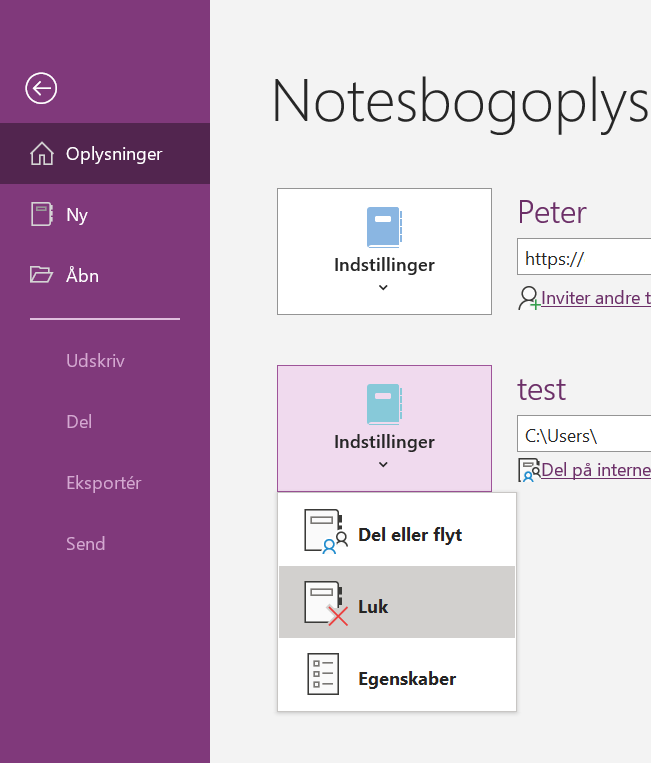
OneNote vil ikke længere åbne min notesbog, og siger at tjenesten ikke er aktiveret for min konto.
Nogle gange mister OneNote Appen forbindelsen til Microsofts servere, uden at kunne genetablere den. Dette giver en del “interessante” fejlmeddelelser, heriblandt denne.
Nogle gange skal man afinstallere programmet helt, hvilket betyder at ikke syncroniserede data mistes.
Ofte er det dog muligt at genetablere forbindelsen, eller åbne notesbogen som en parallell notesbog, ved at logge ind på office.com, åbne den pågældende notesbog, vælge den store “Rediger” knap i menuen og vælg “Rediger i App”.
Herefter åbner notesbogen ofte som intet var hændt.

Systemadministrator, Digital formidler & Certificeret Dronepilot
Har arbejdet med IT på uddannelsesinstitutioner og mindre virksomheder siden 2000.